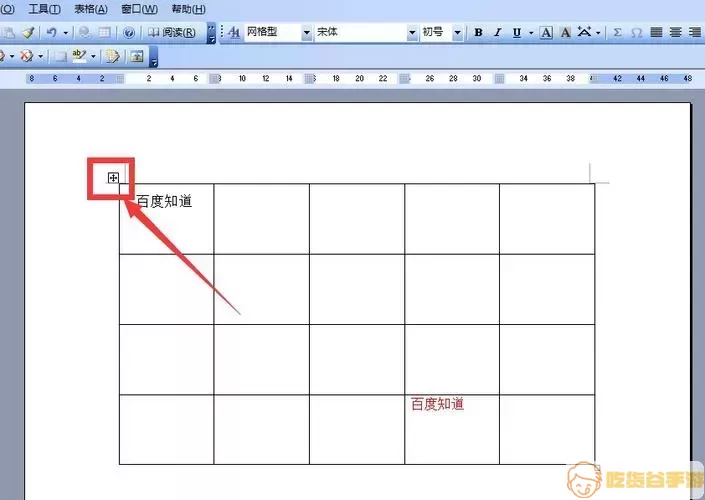word表格复制到另一个word不变形(word中的表格复制到另一个word文档)
在现代办公中,Word文档的使用已经成为人们日常工作的重要组成部分。而表格作为一种高效的数据显示方式,被广泛应用于各种文档制作中。然而,在将Word中的表格复制到另一个Word文档时,表格的格式和布局很容易出现不变形的问题,这给我们的工作带来了诸多困扰。本文将为您讲解在Word中复制表格时,如何确保表格的完整性和专业性。
首先,复制表格前需确定原表格格式的稳固。确保你的表格没有被多余的换行、空格或不必要的格式设置所影响,这样在复制时,更能确保其整体性。同时,选中表格时,可以利用“选择整个表格”的功能,以避免遗漏部分内容。
接下来,我们通过以下步骤来实现Word表格的无缝复制:
打开需要复制的Word文档,找到您所需的表格,确保文档处于编辑模式。
用鼠标点击表格左上角的小十字,选中整个表格,右键选择“复制”。
接着,打开目标Word文档,定位到需要粘贴表格的位置,右键选择“粘贴”时,可以选择“保留源格式”或“匹配目标格式”,确保表格在新文档中的格式与原文档一致。
在这个过程中,确保不发生格式变化的关键是选择合适的粘贴选项。Word提供了多种粘贴选项,用户可以根据需要进行选择。例如,“保留源格式”会将原文档的格式完全保留,而“匹配目标格式”则会根据新文档的样式进行调整。如果原文档和目标文档的样式相近,选择“匹配目标格式”会更加简便。

此外,使用“粘贴特殊”功能,可以选择更多的格式选项,比如将表格粘贴为图片,这样无论大小如何调整,表格的格式都不会受到影响。不过,使用此方式也会失去表格的可编辑性,因此需根据实际需求来选择。
在复制过程中,若出现表格变形的情况,比如行高、列宽不一致,可能是因为目标文档的页面设置不同。例如,若目标文档的纸张大小或方向不同于原文档,就可能导致表格格式错乱。因此,建议在复制前,先对目标文档进行设置,确保纸张大小和方向与原文档一致。
在控制表格变形方面,页面布局也是一项必须考虑的重要因素。确保在两份文档中都使用相同的边距、页眉和页脚设置,这样更有利于保持表格的一致性。同时,建议使用缓存大小齐全的字体和字号,以免在不同文档中显示不一致的问题。

为了避免表格在复制过程中发生意外变化,也可以考虑使用表格的“插入”功能。新建一个空白表格,并逐一将原表格中的内容复制到新的表格中。虽然这个方法看似繁琐,但在需要严格保持格式的情况下,它确实是一个可行的方法。
结尾,整个办公环境对Word表格的处理都在不断进步。灵活运用各种功能,能够帮助我们高效地处理不同格式的文档,达到更高的工作效率。希望本文介绍的方法能够帮助您在今后的办公中顺利复制Word表格,获取更好的使用体验。